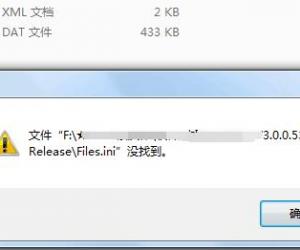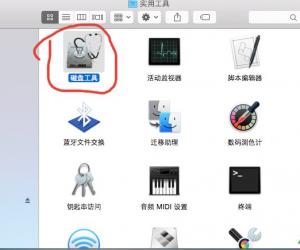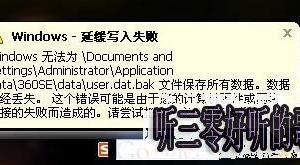as ssd benchmark使用指南,实现固态硬盘准确测速
发布时间:2020-03-20 15:59:11作者:知识屋
当电脑运行缓慢的时候,我们会想怎么给固态硬盘测速,以此来了解到底是哪个硬盘拖慢了电脑。而为了解决这一问题,我们常常会用as ssd benchmark。但是,很多人都不了解固态硬盘测速as ssd benchmark怎么使用。所以,本文来分享它的使用教程。
如何使用as ssd benchmark进行固态硬盘测速?
首先,运行固态硬盘测速工具as ssd benchmark,在它的界面中,选择需要测速的硬盘和测试的数据量。
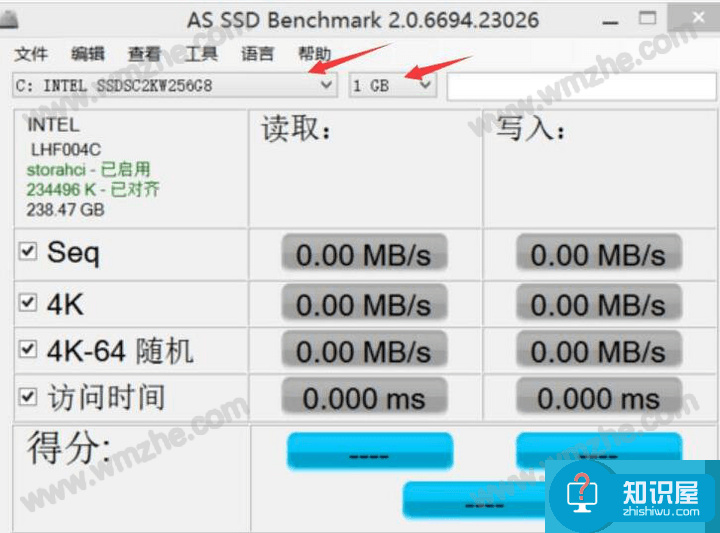
然后,在固态硬盘测速工具as ssd benchmark中,用户可以看到它有四个项目,我们一般是将四个全选。
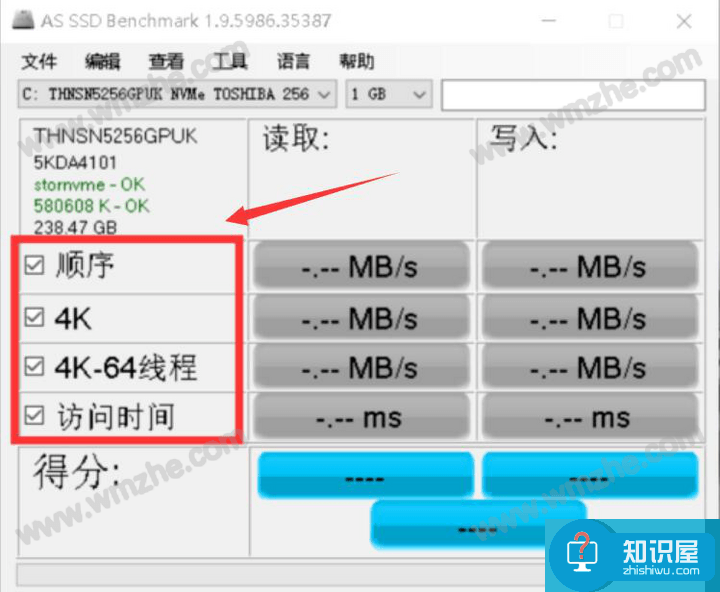
接下来,点击“开始”按钮,as ssd benchmark便开始执行测速的命令。
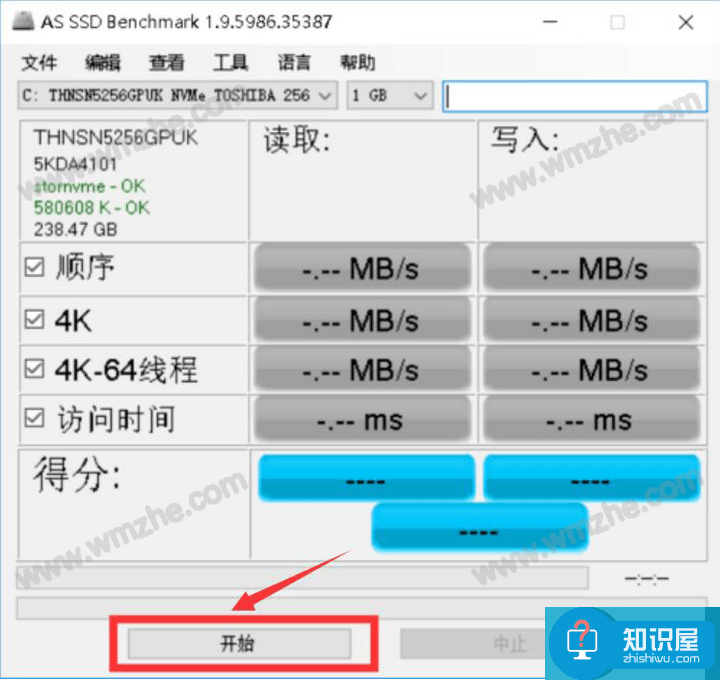
此时,用户可以点击固态硬盘测速工具as ssd benchmark中的“查看”,根据用户的习惯来选择速度的单位。
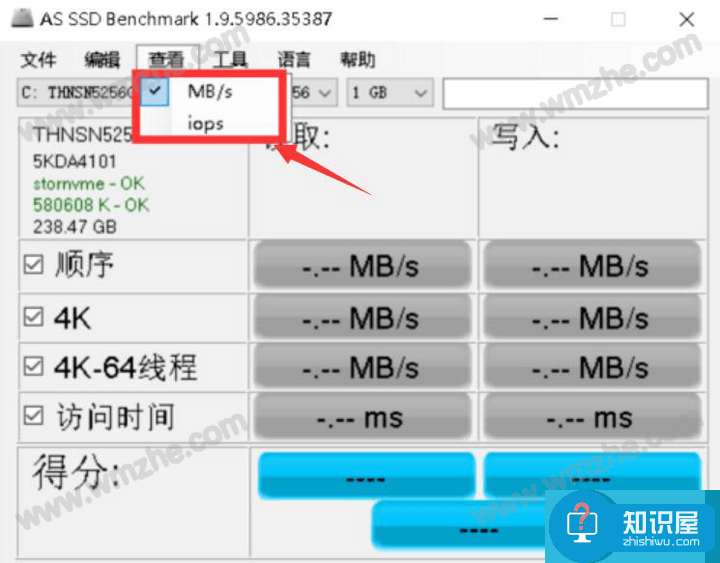
as ssd benchmark在执行测速的命令过程中,用户也可以点击它界面右下方的“中止”按钮暂停测速。大概2分钟左右,as ssd benchmark就能将固态硬盘的速度给测出来并得出综合的分数。
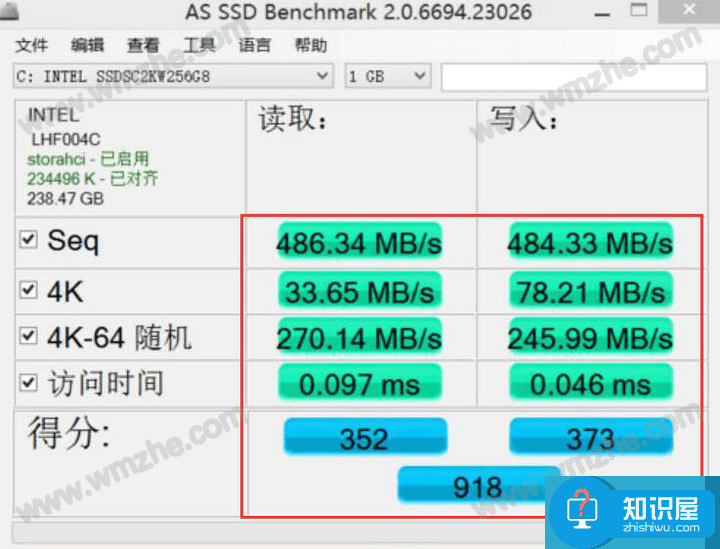
as ssd benchmark在使用的时候,电脑的系统需要没有进行任何缓存的操作。它除了可以对固态硬盘测速,还可以对普通的硬盘进行测速,它的准确性能为用户提供有效的参考价值。想了解更多精彩教程资讯,请关注zhishiwu.com。
知识阅读
软件推荐
更多 >-
1
 一寸照片的尺寸是多少像素?一寸照片规格排版教程
一寸照片的尺寸是多少像素?一寸照片规格排版教程2016-05-30
-
2
新浪秒拍视频怎么下载?秒拍视频下载的方法教程
-
3
监控怎么安装?网络监控摄像头安装图文教程
-
4
电脑待机时间怎么设置 电脑没多久就进入待机状态
-
5
农行网银K宝密码忘了怎么办?农行网银K宝密码忘了的解决方法
-
6
手机淘宝怎么修改评价 手机淘宝修改评价方法
-
7
支付宝钱包、微信和手机QQ红包怎么用?为手机充话费、淘宝购物、买电影票
-
8
不认识的字怎么查,教你怎样查不认识的字
-
9
如何用QQ音乐下载歌到内存卡里面
-
10
2015年度哪款浏览器好用? 2015年上半年浏览器评测排行榜!